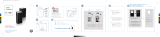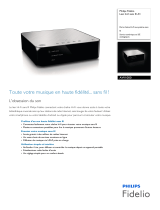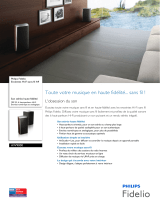La page est en cours de chargement...

www.philips.com/welcome
Mode d'emploi
Toujours là pour vous aider
Enregistrez votre produit et obtenez de l'assistance sur le site
AW9000
Des
questions ?
Contactez
Philips


1
Français
FR
Table des matières
1 Important 2
Sécurité 2
Avertissement 3
2 VotreenceinteHi-Fisansl 4
Introduction 4
Contenu de l'emballage 4
Autres éléments nécessaires... 4
Présentation de l'unité principale 5
3 Préparation 6
Téléchargez Philips AirStudio+ Lite
sur votre smartphone ou vos tablettes 6
Connexion des câbles d'enceinte 7
Connectez l'alimentation électrique et
allumez l'appareil 8
4 Connexion de votre AW9000 au
réseau Wi-Fi domestique 10
Option1:congurationdela
connexionsanslàunrouteurautre
que WPS par l'intermédiaire d'un
appareil iOS 11
Option2:congurationpar
l'intermédiaire d'un routeur Wi-Fi
autre que WPS et d'un appareil
Android 13
Option3:congurationdela
connexionsanslàunrouteurWPS 15
Option4:congurationdela
connexionlaireviauncâbleEthernet 17
5 Lecture 18
Diffusez le son audio sur votre AW9000 18
Écoutez des stations de radio Internet
sur votre AW9000 21
Lecture à partir d'un appareil externe 24
6 Mise à niveau du micrologiciel 26
7 Informations sur le produit 28
Spécicités 28
8 Dépannage 29
9 Annexe:Signicationdes
couleurs du voyant 31

2 FR
1 Important
Sécurité
Informations destinées à l'Europe :
Signicationdessymbolesdesécurité
Le point d'exclamation signale des points
importants et vous invite à consulter
ladocumentationfournieand'éviter
tout problème de fonctionnement et de
maintenance.
Lesymboleéclairsigniequelescomposants
non isolés de l'appareil peuvent provoquer une
décharge électrique.
Andelimiterlesrisquesd'incendieoude
décharge électrique, conservez l'appareil à l'abri
de la pluie ou de l'humidité. Aucun objet rempli
de liquide, tel qu'un vase, ne doit être placé sur
l'appareil.
a Lisez attentivement ces consignes.
b Conservez soigneusement ces consignes.
c Tenez compte de tous les avertissements.
d Respectez toutes les consignes.
e N'utilisez pas cet appareil à proximité
d'une source d'eau.
f Nettoyez l'appareil avec un chiffon sec
uniquement.
g N'obstruezpaslesoricesdeventilation.
Installez l'appareil conformément aux
consignes du fabricant.
h Ne retirez pas le boîtier de l'appareil.
i L'appareil ne doit pas être exposé
aux fuites goutte à goutte ou aux
éclaboussures, à la pluie ou à l'humidité.
j Conservez l'appareil à l'abri des rayons
dusoleil,desammesnuesetdetoute
source de chaleur.
k N'installez pas l'appareil à proximité
de sources de chaleur telles que
des radiateurs, registres de chaleur,
poêles ou autres appareils électriques
(amplicateursparexemple).
l Ne placez aucun autre équipement
électrique sur l'appareil.
m Ne placez pas sur l'appareil d'objets
susceptibles de l'endommager (par
exemple, objets remplis de liquide ou
bougiesallumées).
n Silached'alimentationouuncoupleur
d'appareil est utilisé comme dispositif
de sectionnement, celui-ci doit rester
facilement accessible.
Avertissement
•
Ne retirez jamais le boîtier de l'appareil.
• Ne graissez jamais aucun composant de cet appareil.
• Ne posez jamais cet appareil sur un autre équipement
électrique.
• Conservez cet appareil à l'abri des rayons du soleil, des
ammesnuesetdetoutesourcedechaleur.
• Veillez à maintenir un accès facile au cordon
d'alimentation,àlacheouàl'adaptateurpour
débrancher l'appareil.
Risque de surchauffe ! N'installez jamais cet
appareildansunespaceconné.Laissez
toujours au moins dix centimètres d'espace
libre autour de cet appareil pour assurer une
bonne ventilation. Assurez-vous que des rideaux
oud'autresobjetsnerecouvrentpaslesorices
de ventilation de cet appareil.

3
Français
FR
Avertissement
Ceproduitestconformeauxspécications
d'interférence radio de la Communauté
Européenne.
Ceproduitestconformeauxspécicationsde
ladirective1999/5/CE.
Modications
Lesmodicationsnonautoriséesparle
fabricant peuvent annuler le droit des
utilisateurs à utiliser cet appareil.
Cet appareil a été conçu et fabriqué avec des
matériaux et des composants de haute qualité
pouvant être recyclés et réutilisés.
La présence du symbole de poubelle sur
roues barrée sur un produit indique que ce
dernier est conforme à la directive européenne
2002/96/CE.
Veuillez vous renseigner sur votre système
local de gestion des déchets d'équipements
électriques et électroniques.
Respectez la réglementation locale et ne jetez
pas vos anciens appareils avec les ordures
ménagères. La mise au rebut correcte de
votre ancien appareil permet de préserver
l'environnement et la santé.
Informations sur l'environnement
Toutemballagesuperuaétésupprimé.Nous
avons fait notre possible pour permettre
une séparation facile de l'emballage en trois
matériaux : carton (boîte), polystyrène moussé
(qui amortit les chocs) et polyéthylène (sacs,
feuille protectrice en mousse).
Votre appareil se compose de matériaux
recyclables et réutilisables à condition d'être
démontés par une entreprise spécialisée.
Respectez les réglementations locales pour vous
débarrasser des emballages, des piles usagées et
de votre ancien équipement.
Android est une marque commerciale de
Google Inc. L'utilisation de cette marque
commerciale doit faire l'objet d'une autorisation
de la part de Google.
Symbole d'équipement de classe II :
AppareildeCLASSEIIavecsystèmededouble
isolation et sans connexion protégée (mise à la
terre) fournie.
Remarque
•
La plaque signalétique est située sous l'appareil.

4 FR
2 Votre enceinte
Hi-Fi sans fil
Félicitations pour votre achat et bienvenue dans
lemondedePhilips!Pourproterpleinement
de l'assistance offerte par Philips, enregistrez
votre produit à l'adresse suivante : www.philips.
com/welcome.
Si vous contactez Philips, vous devrez fournir les
numéros de modèle et de série de cet appareil.
Les numéros de série et de modèle sont
indiqués sous l'appareil. Notez ces numéros ici :
N° de modèle __________________________
N° de série ___________________________
Introduction
Aveccesystèmed'enceintesHi-Fisansl,vous
pouvez :
• écouter de la musique envoyée depuis
une application compatible DLNA/
UPnP ;
• écouter des stations de radio Internet
ou des services musicaux en ligne ;
• lire la musique d'autres appareils audio
via les prises MP3-LINK, OPTICAL,
COAXIAL ou AUXIN(L/R).
Contenu de l'emballage
Vériezetidentiezlesdifférentespièces
contenues dans l'emballage :
• Systèmed'enceintesHi-Fisanslavec
Wi-Fi intégré
• 2 cordons d'alimentation secteur
• 1 câble d'enceinte
• Guide de démarrage rapide
• Fiche de sécurité
Autres éléments nécessaires...
PourdiffuserlesonaudiosanslsurAW9000,
vous avez besoin des éléments suivants :
• unrouteurcertiéWi-Fi;
• un appareil iOS ou Android tel
qu’un iPod touch/iPhone/iPad ou un
téléphone ou une tablette Android ;
• l'application Philips AirStudio+ Lite
disponible dans l'App Store Apple
(pour les appareils iOS) ou le Play
Store de Google (pour les appareils
Android)
Votre AW9000 doit être connecté au même
réseau local que votre appareil iOS/Android via
le routeur Wi-Fi.

5
Français
FR
Présentation de l'unité principale
a +/-
• Permet de régler le volume.
b Touchesnumériques(1à5)
• Permet de sélectionner une station de
radio Internet.
c Bouton AUX 1
• Permet de sélectionner une source
d'entrée auxiliaire connectée à la prise
OPTICAL ou COAXIAL.
d Bouton AUX 2
• Permet de sélectionner une source
d'entrée auxiliaire connectée aux
prises AUX IN L/R.
e Bouton MP3-LINK
• Permet de sélectionner la source
MP3 Link.
f Voyant/bouton d'alimentation
• Permetd'afcherl'étatactuelde
l'appareil.
• Allumez l'appareil ou mettez-le en
mode veille normal/Éco.
g Prises AUX IN L/R
• Permettent de connecter un appareil
audio externe au moyen de câbles
audio RCA (rouge/blanc ; non fournis).
a
b
c
d
e
f
g
h
i
j
k
l
m
n
h Prise MP3-LINK
• Permet de connecter un baladeur
audio externe au moyen d'un câble
audio 3,5 mm (non fourni).
i Bouton WI-FI SETUP
• Permet de connecter l'unité à un
réseau Wi-Fi.
j Prise ETHERNET
• (Facultatif) Permet de connecter un
routeursanslparuncâbleEthernet
(non fourni).
k Prise AC IN ~
• Permet de brancher le cordon
d'alimentation.
l Prise OPTICAL
• Permet de connecter un appareil externe
au moyen d'un câble optique (non fourni).
m Prise COAXIAL
• Permet de connecter un appareil audio
externe au moyen d'un câble coaxial
(non fourni).
n Connecteurs d'enceintes
• Permet de connecter les
deux enceintes entre elles au moyen
des câbles d'enceintes fournis.

6 FR
3 Préparation
Les instructions fournies dans ce chapitre
doivent être suivies dans l'ordre énoncé.
Téléchargez Philips
AirStudio+ Lite sur votre
smartphone ou vos tablettes
1
(Pour les utilisateurs d'iPod touch/iPhone/
iPad) Installez Philips AirStudio+ Lite
disponible dansl'App Store Apple et
exécutez l'application.
(Pour les utilisateurs de smartphones ou de
tablettes Android) Installez Philips AirStudio+
Lite à partir du Google Play Store et exécutez
l'application.
2 Cliquezavecleboutondroitpourafcher
les pages de présentation, puis accédez à la
page Setup initiale, ou tapez Passer l'intro
pour entrer directement dans la page
Setup initiale.

7
Français
FR
3 Dans la page Setup initiale, appuyez sur
Congurerunenouvelleenceinte.
4 Lisezlesétapesdecongurationgénérales
et appuyez sur Suivant.
Connexion des câbles
d'enceinte
Remarque
•
Insérez complètement la section dénudée de chaque
câble d'enceinte dans la prise.
• Pour obtenir une qualité sonore optimale, utilisez
uniquement les enceintes fournies.
1 Dévissez les connecteurs des enceintes.
2 Insérez complètement l'extrémité du câble
d'enceinte marquée en rouge dans le
connecteur gauche rouge (+).
3 Vissez le connecteur gauche rouge (+)
pourquelecâblesoitbienxé.
4 Insérez complètement l'extrémité du câble
d'enceinte non marquée en rouge dans le
connecteur gauche noir (-).
5 Vissez le connecteur gauche noir (-) pour
quelecâblesoitbienxé.
6 Recommencez les étapes 2 à 5 pour
insérer les autres câbles d'enceinte dans les
connecteurs droits.
21 3

8 FR
Connectez l'alimentation
électrique et allumez
l'appareil
Attention
•
Risqued'endommagementduproduit!Vériezque
la tension d'alimentation correspond à la valeur de
tension indiquée sous l'appareil.
• Risque d'électrocution ! Lorsque vous débranchez
lecordond'alimentation,tirezsurlacheélectrique.
jamais sur le cordon.
• Avantdebrancherlecordond'alimentation,vériez
que vous avez effectué toutes les autres connexions.
1 Lisez les instructions de raccordement
électrique dans l'application.
2 Connectez le cordon d'alimentation CA :
• à la prise AC IN ~ située à l'arrière de
l'enceinte principale ;
• la prise d'alimentation murale.
» L'appareil s'allume automatiquement.
» Le voyant d'état de charge clignote en
orange pendant le démarrage.
» Après quelques secondes, lors de la
congurationinitiale,levoyantd'état
de charge reste orange.
3 Pour continuer, appuyez sur Suivant dans
l'écran d'application.
Basculer entre le mode veille normal et le
mode veille Éco
• Pour faire basculer l'appareil en mode veille
normal, appuyez brièvement sur le bouton
marche/arrêt ci-dessus (
).
» Le voyant d'état de charge s'allume
en vert.
• Pour faire basculer l'appareil en mode veille
Éco, maintenez enfoncé le bouton marche/
arrêt ci-dessus (
) pendant moins que de
3 secondes, puis relâchez-le.
» Le voyant d'état de charge s'allume en
orange pendant quelques instants, puis
s'éteint.
AC IN ~

9
Français
FR
• Pour allumer l'appareil en mode veille
normal ou veille Éco, appuyez de nouveau
brièvement sur le bouton marche/arrêt
ci-dessus (
).
Utilisation État du
voyant
Allumé ->
mode veille
normal
Appuyez briève-
ment sur le bouton
marche/arrêt ci-
dessus (
).
Orange/
blanc ->
Ver t
Allumé/Mode
veille normal
<-> Mode
veille Éco
Maintenez enfoncé
le bouton marche/
arrêt ci-dessus (
) pendant moins
de 3 secondes, puis
relâchez-le.
Orange/
blanc ou
vert ->
Éteint
Mode veille
normal/Mode
veille Éco ->
Allumé
Appuyez briève-
ment sur le bouton
marche/arrêt ci-
dessus (
).
Vert/éteint
-> Orange/
blanc

10 FR
4 Connexion de
votre AW9000
au réseau Wi-Fi
domestique
Pour connecter votre AW9000 à votre
réseau domestique Wi-Fi existant, vous devez
appliquer les paramètres Wi-Fi de votre réseau
domestique au AW9000.
Choisissez votre meilleure méthode de
congurationenfonctiondesconditions
préalables reprises ci-dessous.
La plate-
forme
de votre
appareil
mobile
Le type
de votre
routeur
Wi-Fi
Autre
exigence
Méthode de
conguration
iOS Autre que
WPS
Non Choisissez
l'option 1 (voir
'Option 1 :
conguration
de la connexion
sanslàun
routeur autre
que WPS par
l'intermédiaire
d'un appareil
iOS' à la page
11).
Android Autre que
WPS
Non Choisissez
l'option 2 (voir
'Option 2 :
conguration
par l'intermé-
diaire d'un
routeur Wi-Fi
autre que WPS
et d'un appareil
Android' à la
page 13).
iOS ou
Android
WPS Non Choisissez
l'option 3 (voir
'Option 3 :
conguration
de la connexion
sanslàun
routeur WPS' à
la page 15).
iOS ou
Android
Non
WPS ou
WPS
Vous
avez un
câble
Ethernet.
Choisissez
l'option 4 (voir
'Option 4 :
conguration
de la connexion
laireviaun
câbleEthernet'
à la page 17).
Avant de connecter AW9000 à votre réseau
domestique Wi-Fi, assurez-vous que :
a votre routeur Wi-Fi est bien alimenté
et qu'il fonctionne correctement.
b AW9000 est sous tension et qu'il
a bien démarré (voir 'Connectez
l'alimentation électrique et allumez
l'appareil'àlapage8).
c Vous avez noté votre mot de passe
Wi-Fi.
Une fois la connexion obtenue, votre
AW9000 garde en mémoire vos paramètres
Wi-Fi domestiques. Vous pouvez alors lire
de la musique ou écouter la radio Internet
via Philips AirStudio+ Lite à chaque fois
que votre AW9000 s'allume et se connecte
automatiquement à votre réseau domestique
Wi-Fi.

11
Français
FR
Option1:congurationde
laconnexionsanslàun
routeur autre que WPS par
l'intermédiaire d'un appareil
iOS
1
Avantlaconguration,assurez-vousque
votre appareil iOS est connecté à votre
réseau domestique Wi-Fi.
2 Sélectionnez Standard SETUP
(Congurationstandard)etappuyezsur
Next (Suivant).
3 Lisezlesinstructionsdecongurationde
Wi-Fi dans l'application.
4 Conformément aux instructions, appuyez
brièvement sur WI-FI SETUP au dos du
haut-parleur principal.
» Le voyant d'état de charge commence
à clignoter successivement en orange
et en blanc.
» Un nouveau réseau Wi-Fi créé par
votreAW9000s'afche.Ilportele
nom de réseau (SSID) de Philips_
Install.
WiFi SETUP
< 3S
< 30S

12 FR
5 Appuyez sur Suivant dans l'écran de
l'application ci-dessus, puis lisez le
processusdecongurationréseau.
6 Comme indiqué, quittez l'application, puis
sélectionnez Philips_Install dans la liste de
réseaux Wi-Fi disponibles.
7 Assurez-vous que votre appareil iOS est
connecté à Philips_Install, puis retournez à
Philips AirStudio+ Lite.
8 Attendez jusqu’à ce que la boîte de saisie
demotdepasses’afche.
9 Saisissez le mot de passe de votre réseau
domestique Wi-Fi et appuyez sur Terminé,
puis sur Suivant.
* Si votre mot de passe Wi-Fi contient des
caractères spéciaux tels que #/:/;/', vous devez
lemodier.

13
Français
FR
10 Attribuez le nom que vous voulez à votre
enceinte, puis appuyez sur OK pour
connecter le AW9000 à votre réseau
domestique Wi-Fi.
11 Attendez que le voyant d'état de charge
de AW9000 reste allumé en blanc.
» L'écrand'applicationsuivants'afche.
» Le AW9000 est correctement
connecté à votre réseau Wi-Fi
domestique.
9
Conseil
•
Unefoislacongurationréseauréussie,vouspouvez
appuyer sur Rock n' Roll dans l'écran de l'application
ci-dessus pour préparer directement la lecture de la
musique. Pour plus de détails, accédez à la section
« Lecture » (voir 'Lecture' à la page 18).
Option2:congurationpar
l'intermédiaire d'un routeur
Wi-Fi autre que WPS et d'un
appareil Android
1
Avantlaconguration,assurez-vousque
votre appareil Android est connecté à
votre réseau domestique Wi-Fi.
2 Sélectionnez Standard SETUP
(Congurationstandard)etappuyezsur
Next (Suivant).

14 FR
3 Lisezlesinstructionsdecongurationde
Wi-Fi dans l'application.
4 Conformément aux instructions, appuyez
brièvement sur WI-FI SETUP au dos du
haut-parleur principal.
» Le voyant d'état de charge commence
à clignoter successivement en orange
et en blanc.
» Un nouveau réseau Wi-Fi créé par
votreAW9000s'afche.Ilportele
nom de réseau (SSID) de Philips_
Install.
WiFi SETUP
< 3S
< 30S
5 Appuyez sur Suivant dans l'écran de
l'application ci-dessus.
» Votre appareil Android commence
automatiquement à se connecter avec
le nouveau réseau Wi-Fi créé par le
AW9000.
6 Attendez que l'enceinte soit trouvée.

15
Français
FR
7 Saisissez le mot de passe de votre réseau
domestique Wi-Fi, puis appuyez sur
Suivant.
* Si votre mot de passe Wi-Fi contient des
caractères spéciaux tels que #/:/;/', vous devez
lemodier.
8 Attribuez le nom que vous voulez à votre
enceinte, puis appuyez sur OK pour
connecter le AW9000 à votre réseau
domestique Wi-Fi.
9
9 Attendez que le voyant d'état de charge
de AW9000 reste allumé en blanc.
» Le AW9000 est correctement
connecté à votre réseau Wi-Fi
domestique.
Remarque
•
Unefoislacongurationréseauréussie,vouspouvez
appuyer sur Rock n' Roll dans l'écran de l'application
ci-dessus pour préparer directement la lecture de la
musique. Pour plus de détails, accédez à la section
« Lecture » (voir 'Lecture' à la page 18).
Option3:congurationde
laconnexionsanslàun
routeur WPS
1
Sélectionnez Wi-Fi PROTECTED SETUP
(Système de protection Wi-Fi) et appuyez
sur Next (Suivant).

16 FR
2 LisezlesinstructionsdecongurationWPS.
3 Conformément aux instructions, maintenez
WI-FI SETUP enfoncé au dos du haut-
parleur principal.
» Le voyant d'état de charge clignote
successivement en orange et en vert.
WiFi SETUP
> 4S
4 Appuyez sur le bouton WPS de votre
routeur Wi-Fi domestique.
5 Attendez que le voyant d'état de charge
de AW9000 reste allumé en blanc,
puis appuyez sur Suivant dans l'écran
d'application.
» L'écrand'applicationsuivants'afche.
» Le AW9000 est correctement
connecté à votre réseau Wi-Fi
domestique.
WPS

17
Français
FR
Conseil
•
Pour certains routeurs Wi-Fi, il se peut que vous deviez
maintenir le bouton WPS pour la connexion Wi-Fi
ou activer la fonction PBC WPS à partir des pages
decongurationdurouteur.Consultezlemanuel
d'utilisation propre à chaque routeur pour plus de
détails.
• Unefoislacongurationréseauréussie,vouspouvez
appuyer sur Rock n' Roll dans l'écran de l'application
ci-dessus pour préparer directement la lecture de la
musique. Pour plus de détails, accédez à la section
« Lecture » (voir 'Lecture' à la page 18).
Option4:congurationdela
connexionlaireviauncâble
Ethernet
Remarque
•
Sivousutilisezlaconnexionlaire,ilvoussuftde
sélectionnerEnceintedéjàconguréedanslapage
Setup initiale (voir 'Téléchargez Philips AirStudio+ Lite
sur votre smartphone ou vos tablettes' à la page 6).
1 Sivousavezessayélaconnexionsansl
avantlacongurationdelaconnexion
laire,vousdevezréinitialiserl'enceintehi-
sansl(voir'Dépannage'àlapage29).
2 ConnectezuncâbleEthernet(nonfourni):
• à la prise ETHERNET située à l'arrière
de l'appareil ;
• àundesportsEthernetdurouteur
domestique Wi-Fi.
3 Attendez que le voyant d'état de charge
reste allumé en blanc.
» Le AW9000 est correctement
connecté à votre réseau Wi-Fi
domestique.
LAN4To Modem12V=1A ResetLAN3 LAN2 LAN1
ETHERNET
ETHERNET

18 FR
5 Lecture
Remarque
•
Pour diffuser de la musique sur l’enceinte via DLNA
/ UPnP, utilisez votre application favorite depuis votre
smartphone ou un PC/Mac compatible avec les
technologies DLNA / UPnP.
Écoutez des stations de radio
Internet sur votre AW9000
1
ExécutezPhilips AirStudio+ Lite sur votre
smartphone ou tablette iOS ou Android.
2 Dans la page d'accueil, appuyez sur radio
Internet pour sélectionner la source de
radio Internet.
3 Silemessagesuivants'afche,appuyezsur
J'accepte pour autoriser l'accès à Internet.
1/34